Løsning: Logitech G335-hodesett fungerer ikke eller gjenkjennes ikke
Miscellanea / / June 17, 2022
Logitech G335 er et imponerende, lett spillhodesett med RGB-belysning og 40 mm lyddrivere. Den er kompatibel med alle enheter med en 3,5 mm hodetelefonkontakt, enten det er en PC, Xbox, PlayStation, Nintendo Switch eller hvilken som helst mobiltelefon. Selv om Logitech lager gode lydprodukter, får elektroniske produkter i sin varierte natur ofte problemer. Mange brukere har rapportert at Logitech G335-hodesettet deres ikke fungerer eller ikke blir gjenkjent av enheten det er koblet til. Hvis du også har et lignende problem med Logitech-headsettet ditt, kan du gå gjennom denne veiledningen, da vi vil avdekke alle mulige måter å løse problemet på.
Hvis Logitech G335-hodesettet ikke fungerer, er den vanligste årsaken at enheten ikke har kunne pares med den andre enheten. Problemet kan ha oppstått på grunn av en utdatert lyddriver. Det kan også oppstå hvis headsettet ikke er angitt som standard lydenhet. Hvis datamaskinen din ikke gjenkjenner Logitech G335-hodesettet, er de mulige årsakene en defekt lydkontakt, eller det kan være en feil. Uten videre, la oss gå videre til løsningene for å fikse problemer med din Logitech headset.

Sideinnhold
-
Mulige rettelser til Logitech G335-hodesettet fungerer ikke eller gjenkjennes ikke
- Fix 1: Sjekk gjeldende volumnivå
- Fix 2: Installer de nyeste lyddriverne
- Fix 4: Kjør Windows feilsøking
- Fix 5: Bruk hodesettet med en annen enhet
Mulige rettelser til Logitech G335-hodesettet fungerer ikke eller gjenkjennes ikke
Fix 1: Sjekk gjeldende volumnivå
Det første du må sjekke er at høyttaleren ikke er dempet eller at volumet ikke er satt til for lavt. For nå, la oss sette volumet til fullt og sjekke om headsettet fortsatt ikke fungerer. For å endre høyttalervolumet, klikk på volumikonet nederst til høyre og ta volumskyveknappen helt til høyre.
Du må også sørge for at høyttaleren ikke er dempet. Trykk på volumikonet nederst til høyre (akkurat som vi gjorde for et øyeblikk siden). Nå, hvis det er et kryss-symbol ved siden av volumikonet, betyr det at høyttalerne er dempet, ellers er dempet av høyttalerne. Hvis dempet, trykk på volumikonet for å slå på dem.
Fix 2: Installer de nyeste lyddriverne
En utdatert lyddriver for Logitech-headsettet kan forårsake mange problemer. Det kan føre til et sammenkoblingsrelatert problem, eller hodesettet gjenkjennes kanskje ikke av PC-en. Derfor er det viktig å holde driverne (ikke bare lyddriverne) oppdatert for å unngå driverrelaterte problemer.
Annonser
Slik oppdaterer du lyddrivere på PC-en din:
1. Åpen Enhetsbehandling på datamaskinen din.

2. Utvid Lydinnganger og -utganger alternativer.
Annonser

3. Finn ditt Logitech-hodesett og Høyreklikk på den.
4. Å velge Oppdater driveren.
Annonser

5. Trykk på Søk automatisk etter drivere.

Windows vil automatisk laste ned og installere den nyeste lyddriveren for hodesettet.
Fix 3: Velg Logitech Headset som standardenhet
Selv etter at du har paret din Logitech G335 med datamaskinen, kommer ikke lyden ut av hodesettet, sannsynligvis har ikke Windows automatisk satt enheten for lydutgangen. Du må manuelt velge Logitech-headsettet som utgangsenhet, noe som kan gjøres ved å bruke følgende trinn:
1. Åpne Innstillinger app på din PC.

2. Klikk på Lyd alternativ.

3. Velg Logitech-hodesettet for å bruke det som en lydutgangsenhet.
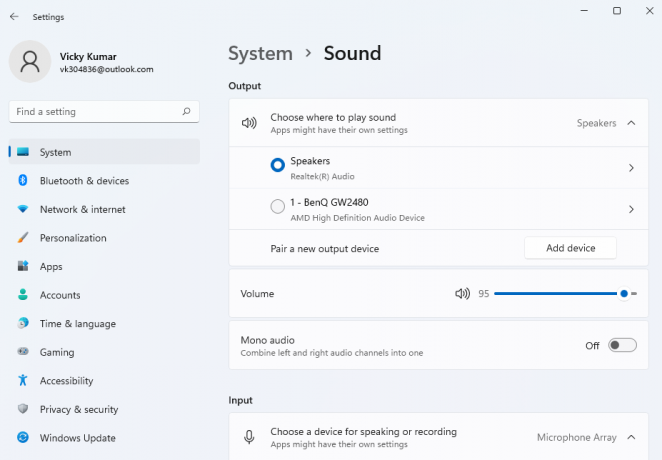
Fix 4: Kjør Windows feilsøking
Med Windows feilsøking kan du enkelt fikse alle lydrelaterte problemer. Noen ganger klarer den imidlertid ikke å oppdage problemer og kan ikke bruke noen rettelser. I slike tilfeller bør du bruke løsningene som vi har nevnt i denne artikkelen.
Følg disse trinnene for å kjøre Windows feilsøking på PC-en din:
1. Åpne Innstillinger app på din PC.

2. Rull ned og trykk på Feilsøking alternativ.

3. Å velge Andre feilsøkere.

4. Trykk på Løpe knappen ved siden av Spiller av lyd.

5. Velg ditt Logitech-hodesett og trykk Neste.
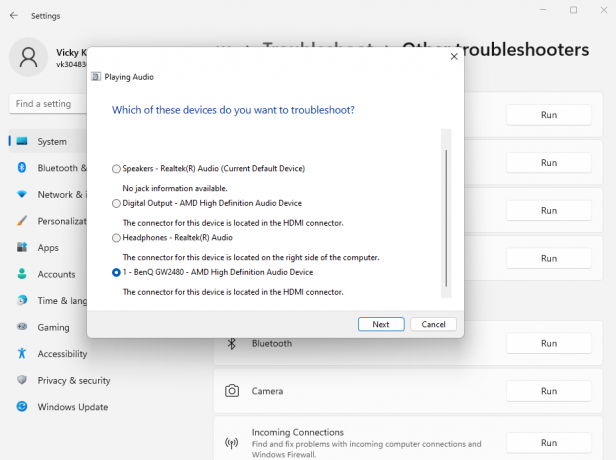
Windows vil automatisk se etter problemer med enheten eller med konfigurasjonene. Hvis den blir funnet, vil den bruke den best mulige løsningen.
Fix 5: Bruk hodesettet med en annen enhet
I løsningene ovenfor prøvde vi å fikse ting på programvarenivå. Så selv etter å ha brukt alle rettelser, er problemet fortsatt der, det er sannsynligvis en maskinvarefeil. Enten er hodetelefonkontakten på PC-en defekt, eller så har headsettet et problem. Alt du trenger for å bruke headsettet med en annen enhet. Hvis det begynner å fungere, må du sannsynligvis bytte ut lydkontakten ved å ta enheten til servicesenteret.
I dette blogginnlegget snakket vi kort om ulike løsninger for å fikse Logitech G335-headsettet som ikke fungerer eller ikke gjenkjent problem. Jeg håper du klarte å fikse problemet med Logitech-headsettet ditt. Gi oss beskjed om dine tanker eller forslag (hvis noen) i kommentarfeltet nedenfor.

![Slik installerer du lager-ROM på Manta MSP95014 [Firmware File / Unbrick]](/f/b4d76facf367c1d1c1c88352de4f937b.jpg?width=288&height=384)
